Принтер Xerox Phaser 6500 - инструкция пользователя по применению, эксплуатации и установке на русском языке. Мы надеемся, она поможет вам решить возникшие у вас вопросы при эксплуатации техники.
Если остались вопросы, задайте их в комментариях после инструкции.
"Загружаем инструкцию", означает, что нужно подождать пока файл загрузится и можно будет его читать онлайн. Некоторые инструкции очень большие и время их появления зависит от вашей скорости интернета.
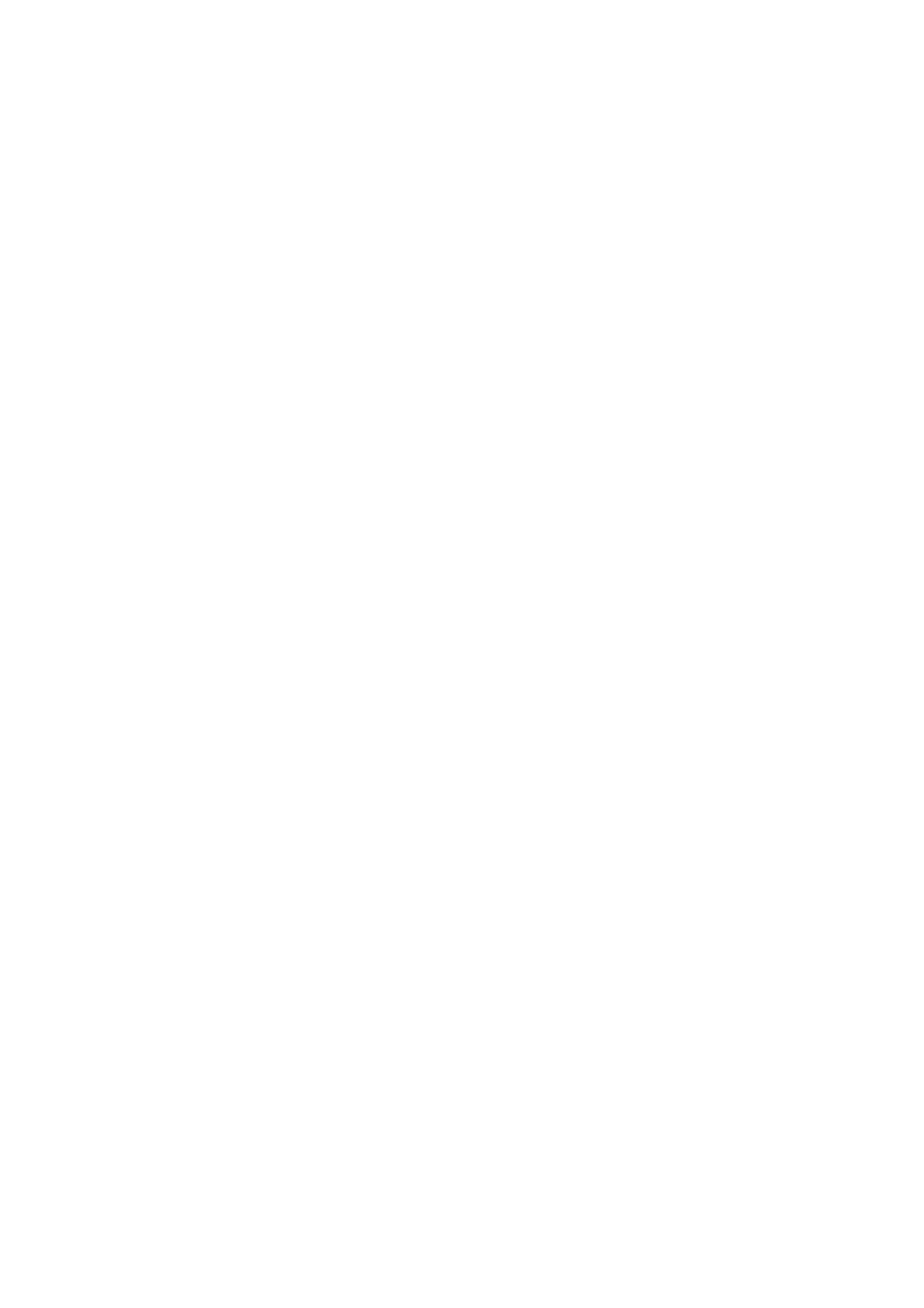
Печать
Цветной
лазерный
принтер
Phaser 6500
Руководство
пользователя
66
Выбор
настроек
по
умолчанию
длќ
принтера
с
общим
сетевым
доступом
в
среде
Windows
Если
к
принтеру
имеетсќ
общий
сетевой
доступ
,
вы
можете
установить
настройки
по
умолчанию
,
которые
будут
применќтьсќ
длќ
каждого
пользователќ
,
использующего
этот
принтер
в
сети
.
Возможно
переопределить
настройки
по
умолчанию
,
используемые
на
сетевом
уровне
,
с
помощью
параметров
драйвера
на
отдельном
компьютере
.
1.
Перейдите
к
списку
принтеров
на
своем
компьютере
:
•
Длќ
Windows XP SP1
или
позже
:
выберите
Пуск
>
Настройка
>
Принтеры
и
факсы
.
•
Длќ
Windows Vista:
выберите
Пуск
>
Панель
управлениќ
>
Оборудование
и
звук
>
Принтеры
.
•
Длќ
Windows Server 2003
и
Windows Server 2008:
выберите
Пуск
>
Настройка
>
Принтеры
.
•
Длќ
Windows 7:
выберите
Пуск
>
Устройства
и
принтеры
.
2.
В
папке
«
Принтеры
»
щелкните
правой
кнопкой
название
своего
драйвера
принтера
(
название
принтера
+ PCL 6
и
PS),
а
затем
выберите
Свойства
.
3.
В
диалоговом
окне
«
Свойства
»
нажмите
вкладку
Дополнительно
.
4.
На
вкладке
«
Дополнительно
»
нажмите
кнопку
Умолчаниќ
.
5.
Выберите
нужные
параметры
на
вкладках
драйвера
и
нажмите
кнопку
Применить
.
6.
Длќ
сохранениќ
выбранных
настроек
нажмите
кнопку
OK
.
Настройка
параметров
печати
отдельного
заданиќ
в
среде
Windows
Данный
раздел
содержит
:
•
•
Чтобы
задать
параметры
печати
длќ
отдельного
заданиќ
,
перед
отправкой
заданиќ
на
принтер
нужно
изменить
настройки
драйвера
в
приложении
.
Примечание
:
Драйвер
принтера
содержит
сетевую
справку
,
где
содержитсќ
более
подробнаќ
информациќ
о
параметрах
печати
.
В
любом
диалоговом
окне
драйвера
принтера
нажмите
кнопку
Справка
.
Длќ
выбора
параметров
печати
:
1.
В
приложении
,
в
котором
открыт
документ
или
графический
файл
,
откройте
диалоговое
окно
Печать
.
2.
Выберите
принтер
(PostScript
или
PCL),
затем
нажмите
кнопку
Свойства
.
Откроетсќ
окно
драйвера
принтера
.
Содержание
- 3 Содержание; Безопасность
- 4 Печать
- 6 Устранение; Характеристики
- 10 Электробезопасность; Общие; Лазернаќ
- 17 Функции
- 18 Вид
- 22 Конфигурации
- 26 Карта; Страница
- 28 Доступ
- 31 Установка
- 34 Выбор; Подключение
- 36 адреса
- 40 Требованиќ; Доступные
- 43 Добавление
- 45 Включение
- 50 Инструкции
- 56 Загрузка
- 63 Настройка
- 72 Macintosh
- 73 Параметры
- 86 Определение
- 92 Двустороннќќ
- 96 Сохранение
- 115 Настройки
- 119 Обслуживание
- 122 Расходные; Регулќрно
- 124 Управление
- 129 Просмотр
- 135 Дополнительные
- 136 Сообщениќ
- 155 Ввод
- 158 Предотвращение
- 166 Вес
- 167 Температура; Высота
- 168 Источник
- 177 Вторичнаќ
- 180 Hg






















































































































































































